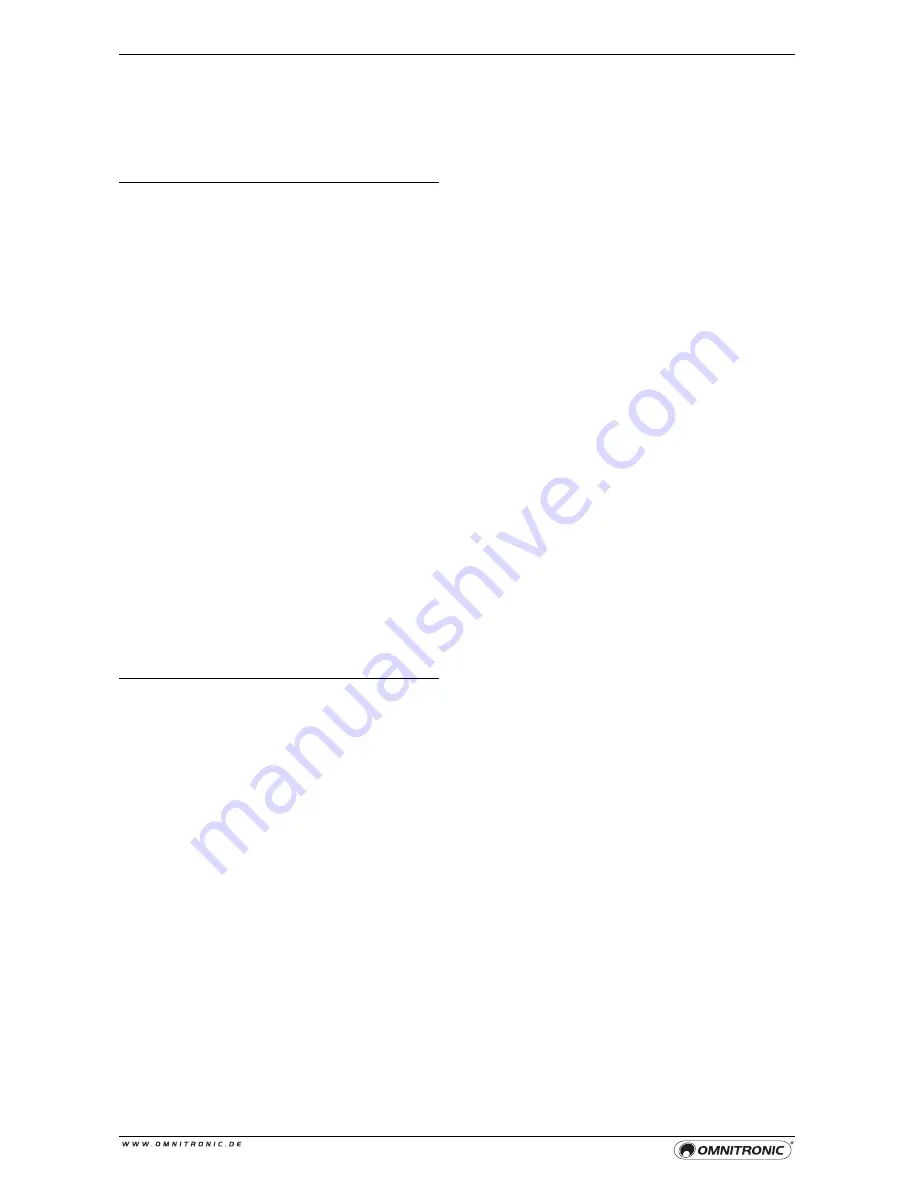
24
12
SAMPLES
Samples abspielen
Die auf den Bank-Tasten 1 bis 4 gespeicherten
Hot-Cue-Punkte und Hot-Loops lassen sich als
Sample bis 5 Sekunden verwenden. Samples
können während der laufenden Wiedergabe
dazugemischt oder im Pausemodus alleine
gespielt werden. In der Grundeinstellung werden
sie ständig erneut als Schleife wiedergeben, sie
können aber auch nur einmal gestartet werden.
1
Drücken Sie die Taste SAMPLE, um die
Sampler-Funktion zu einzuschalten.
•
Die Taste leuchtet rot.
2
Zum Abspielen des gewünschten Samples
drücken Sie die zugehörige Bank-Taste.
•
Die Bank-Taste blinkt lila.
3
Das Sample wird nun ständig erneut als
Schleife wiedergegeben. Soll es nur einmal
gespielt werden, drücken Sie erneut die
Taste SAMPLE.
•
Die Taste blinkt rot.
4
Zum Ausschalten der Sampler-Funktion oder
zum vorzeitigen Beenden der Sample-
Wiedergabe, drücken Sie wieder die Taste
SAMPLE.
•
Die Tastenbeleuchtung erlischt.
Lautstärke und Geschwindigkeit
einstellen
Mit den Tasten TIME und RATIO lässt sich die
Geschwindigkeit und die Lautstärke für jedes
Sample individuell einstellen.
1
Aktivieren Sie während der Sample-
Wiedergabe den Einstellmodus für die
Geschwindigkeit mit der Taste TIME (LED
leuchtet).
2
Jetzt lässt sich die Geschwindigkeit
zwischen ± 100 % mit dem Jogdial
einstellen.
• Das Display blendet SP= 0.0 % ein.
3
Um die Lautstärke einzustellen, aktivieren
Sie den Einstellmodus mit der Taste RATIO
und legen dann einen Wert mit dem Jogdial
zwischen 0 und 255 fest.
• Das Display blendet den Wert ein.
4
Die Parametereinstellungen sind nur
vorübergehend aktiv. Beim Loslassen des
Jogdials kehrt der Effektprozessor
automatisch zum Grundwert zurück. Drücken
Sie die Taste HOLD (LED leuchtet), um Ihre
Parametereinstellungen zu speichern.
Содержание DJS-2000
Страница 1: ...1 ...
Страница 9: ...9 4 4 4 4 BEDIENELEMENTE UND ANSCHLÜSSE Oberseite ...
Страница 42: ...42 4 OPERATING ELEMENTS CONNECTIONS Top View ...






























